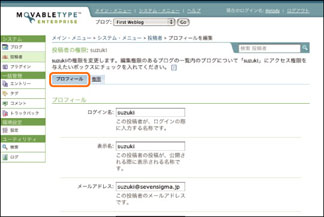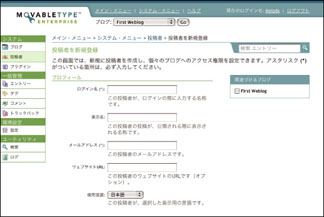ユーザー管理(通常モード)
システム管理者は、複数の投稿者を作成できます。作成した投稿者には、「ブログを作成する」「エントリーを投稿する」「テンプレートを管理する」など、さまざまな役割を与えられます。システム管理者は役割(権限)の管理以外にも、ユーザー・パスワードの再発行といったユーザー管理が可能です。
投稿者一覧
[投稿者一覧]ページには、現在Movable Type Enterpriseに登録されているすべての投稿者が表示されます。この画面にアクセスするには、メイン・メニューの[システム・メニュー]にある[投稿者]をクリック、またはナビゲーション・メニューの[システム・メニュー]をクリックし、次にシステム・ツールバーの[投稿者]をクリックします。
また、投稿者の一覧について、検索による絞り込みもできます。
投稿者の管理
システム管理者は、すべての投稿者のプロフィールやアクセス権限が編集できます。また、パスワードの再設定もできます。投稿者を編集するには、[投稿者一覧]ページから編集したい投稿者のログイン名をクリックします。
プロフィールを編集する
投稿者のログイン名やメールアドレスなどの情報を編集します。編集作業の終了後、[変更を保存]ボタンをクリックすることによって変更内容が反映されます。
| 項目 | 解説 |
|---|---|
| ログイン名 | 投稿者がログイン時に入力する名称です。 |
| 表示名 | 投稿者の投稿が公開される際にブログに表示される名称です。 |
| メールアドレス | 投稿者のメールアドレスです。 |
| ウェブサイトURL | 投稿者のウェブサイトのURLです。 |
| 使用言語 | 管理画面で使用する言語です。 |
パスワードを編集する
システム管理者は投稿者のパスワードを変更できませんが、ランダムに作られたパスワードの再発行は行えます。
| 項目 | 解説 |
|---|---|
| パスワード再取得の設定 | このリンクをクリックすると、新規に生成されたパスワードが投稿者のメールアドレス宛に送付されます。パスワードの変更は投稿者自身で行います。 |
権限を編集する
[プロフィールを編集]ページの上部にあるタブから[権限]をクリックすると[投稿者の権限]ページが表示されます。投稿者に許可する権限にチェックを付けて[変更を保存]ボタンをクリックすると、変更が反映されます。権限は、このMovable Type Enterpriseすべてに共通する「システム全体の権限」と、それぞれのブログ単位の「ブログごとの権限」に分かれています。
ブログを複数作成している場合、画面の下部に表示される[投稿者を別のブログに登録する]プルダウンメニューからブログ名を選び[追加]ボタンをクリックすると、その投稿者に別のブログに対する権限を与えることができます。投稿者に許可できる権限は以下のとおりです。
| 種別 | 権限 | 内容 |
|---|---|---|
| システム全体の権限 | システム管理者 | システム全体の管理ができます。アップグレードをする際には、システム管理者の権限を持つログイン名でログインしてください。 |
| ブログの新規作成 | ブログを新規に作成できます。ブログを新規に作成すると、そのブログの管理者権限が自動的に設定されます。 | |
| システム全体のログの参照 | システム全体のログを参照できます。システム全体のログは、システム・メニューからアクセスできます。 | |
| ブログ単位の権限 | ブログの管理者 | 特定のブログの管理者として、すべての権限があります。ブログに投稿者を追加する場合は、この権限もしくはシステム管理者の権限が必要です。 |
| エントリーの投稿 | エントリーの新規投稿、編集、削除ができます。ただし、編集ならびに削除は、自身が投稿したエントリーに限定されます。他の投稿者のエントリーを編集/削除するためには、エントリーの編集の権限が必要です。また、自身が投稿したエントリーに対するコメント/トラックバックへの操作もできます。 | |
| ファイルのアップロード | 画像やオフィスファイル等の各種ファイルをアップロードできます。 | |
| エントリーの編集 | 他の投稿者のエントリーも含めたすべてのエントリーの編集、削除ができます。また、コメント/トラックバックへの操作もできます。 | |
| テンプレートの管理 | テンプレートの新規作成、編集、削除ができます。 | |
| ブログの設定 | ブログ全体の設定ができます。コメント投稿者の管理、エントリーの読み込み/書き出しを行うためには、この権限が必要です。 | |
| 再構築 | ブログ全体を再構築できます。 | |
| お知らせの送信 | エントリーの内容を電子メールで通知できます。 | |
| カテゴリーの追加/管理 | カテゴリーの新規追加、編集、削除ができます。 | |
| タグの管理 | ブログ全体のタグを管理できます。 | |
| 通知先リストの管理 | エントリーの内容を電子メールで通知する際、宛先の新規追加、編集、削除ができます。 | |
| ログの参照 | ブログに特定したログを参照できます。 |
投稿者を新規登録
投稿者を新規に登録するときは、まず[投稿者一覧]ページの[投稿者を新規登録]をクリックします。[投稿者を新規登録]ページが表示されるので、必要事項を入力して[変更を保存]ボタンをクリックします。
プロフィール
| 項目 | フラグ | 解説 |
|---|---|---|
| ログイン名 | 必須 | 投稿者がログイン時に入力する名称です。 |
| 表示名 | 投稿者の投稿が公開される際にブログに表示される名称です。 | |
| メールアドレス | 必須 | 投稿者のメールアドレスです。 |
| ウェブサイトURL | 投稿者のウェブサイトのURLです。 | |
| 使用言語 | 管理画面で使用する言語です。 |
パスワード
| 項目 | フラグ | 解説 |
|---|---|---|
| 初期パスワード | 必須 | 新しくパスワードを入力します。 |
| 変更の確認 | 確認のためもう一度パスワードを入力します。 | |
| パスワード・ヒント | 必須 | パスワードを再設定するためのキーワードです。 |
関連付けるブログ
新規に登録する投稿者が投稿できるブログを選択します。ブログごとに権限を細かく設定できます。
投稿者を削除
投稿者を削除したい場合は、[投稿者一覧]ページで目的の投稿者の左端にあるチェックボックスにチェックを付け、[削除]ボタンをクリックします。確認ダイアログが表示されるので[OK]ボタンをクリックすれば、削除が完了します。複数の投稿者を同時に削除できます。なお、LDAPから削除されるわけではありません。
投稿者の検索
投稿者数が多くなると、管理する投稿者を見つける作業が繁雑になります。Movable Type Enterpriseでは、システム・メニューから投稿者を検索できます。投稿者の検索は、別節を参照願います。